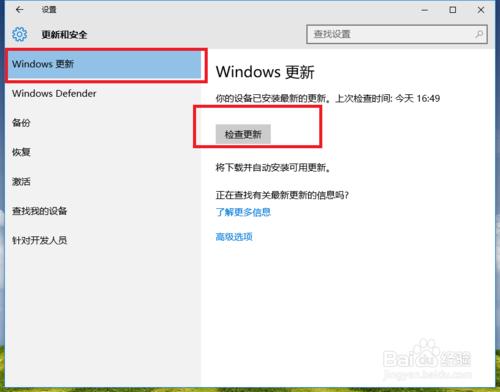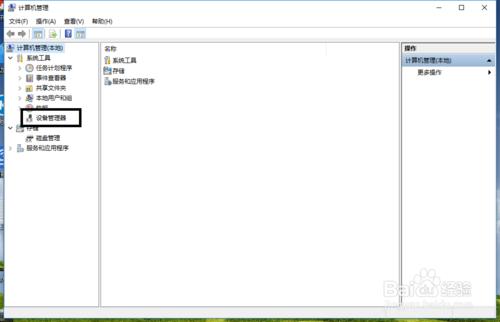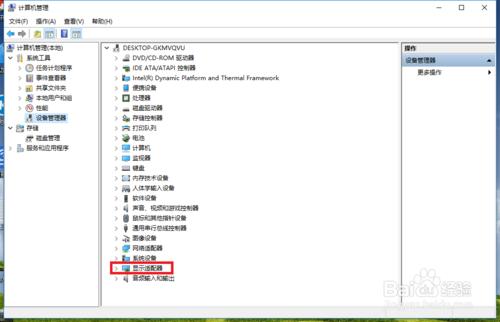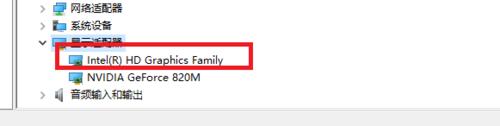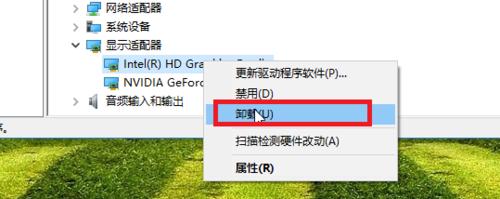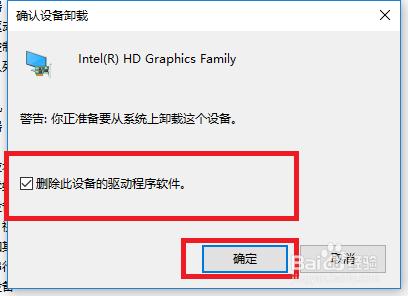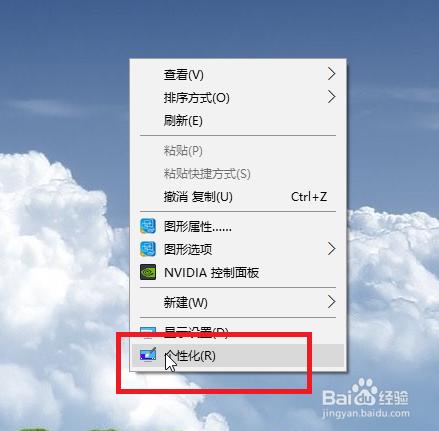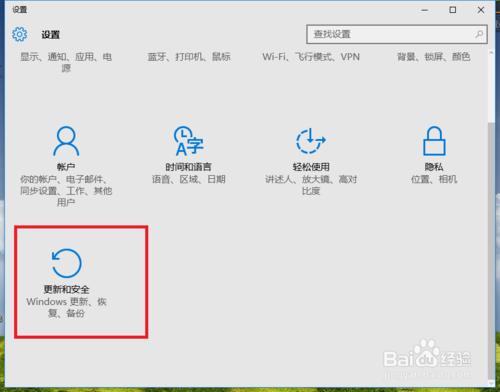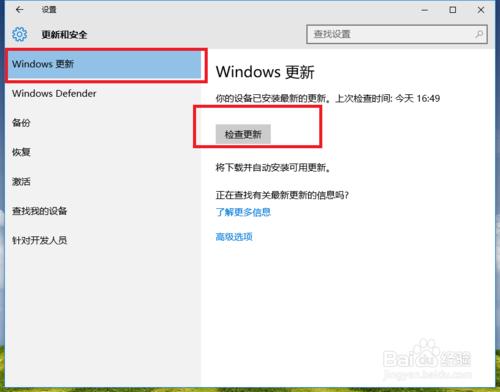win10這款系統也是很受大家的歡迎啊。但是總有那麼些小的瑕疵,有時候我們安裝完畢win10之後,發現一個問題,它的螢幕亮度不能改變,要麼太暗了要麼太亮了,這裡我教大家如何來做出改動。
方法/步驟
首先呢,如果你直接安裝完win10之後呢,你的螢幕亮度無法改動了,這裡你直接在設定中更新一下就可以了,如下圖中的更新,但是你是安裝完win10之後呢,用其它的驅動軟體更新了一下,那麼這邊的話你看如下方法
首先在下圖中我們看到的是win的電源圖示
在詳細的開啟圖示,如下圖中所示,你的圖示上面的亮度是不可以點選的,下面教大家解決方法
在我們電腦上右擊選擇管理,然後找到裝置管理器,進行點選
隨後點選如下圖中的顯示介面卡
選擇如下圖中的那個驅動
在驅動上面選擇右擊,然後解除安裝
彈出如下圖中的選項後,這裡是必須進行選擇的,選擇完畢之後,點選確定,進行解除安裝
解除安裝完畢之後(系統如果提示重新啟動的話,你選擇重新啟動),在桌面上右擊,選擇個性化
在設定介面中找到Windows更新
選擇更新,完畢之後,你的電腦螢幕亮度就可以調整了
以上方法是我親自試用的,希望可以幫助到你